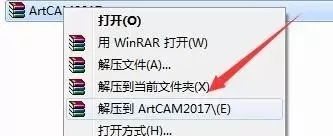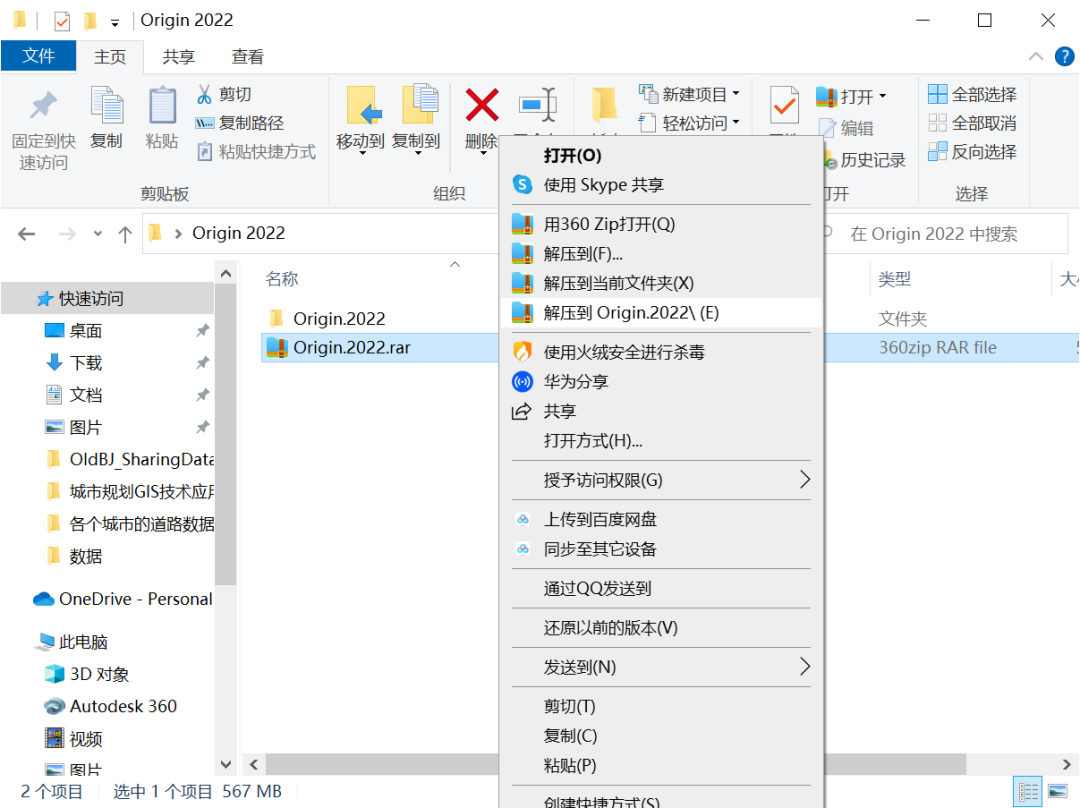IBM SPSS 23 科学统计软件 下载链接资源及安装教程
SPSS 是一个组合式软件包,它集数据录入、整理、分析功能于一身。用户可以根据实际需要和计算机的功能选择模块,知识兔以降低对系统硬盘容量的要求,有利于该软件的推广应用。SPSS的基本功能包括数据管理、统计分析、图表分析、输出管理等等。
1. 鼠标右击软件压缩包,知识兔选择解压。
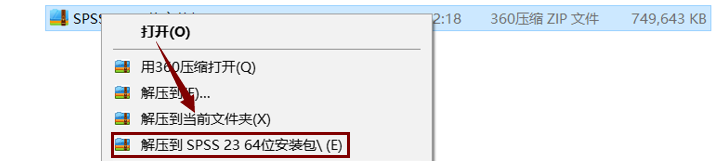 2. 打开文件夹,鼠标右击“set up”,知识兔选择“以管理员身份运行”。
2. 打开文件夹,鼠标右击“set up”,知识兔选择“以管理员身份运行”。

3. 软件正在安装。
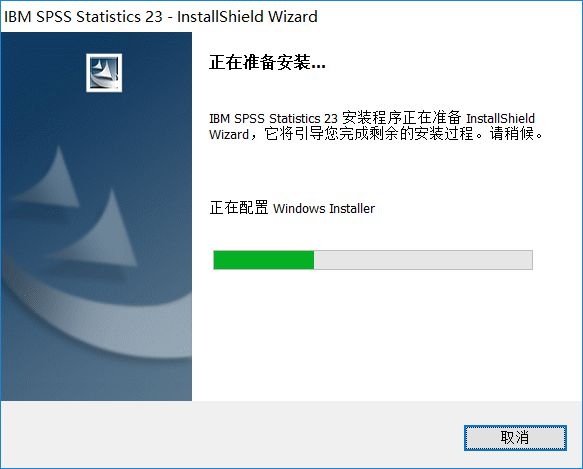
4. 知识兔点击“下一步”。
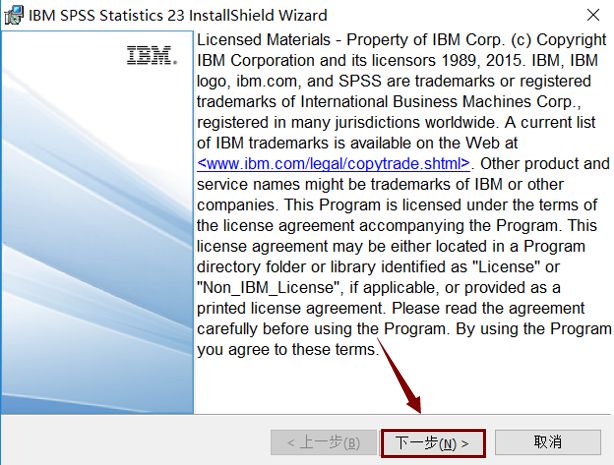
5. 知识兔点击“下一步”。
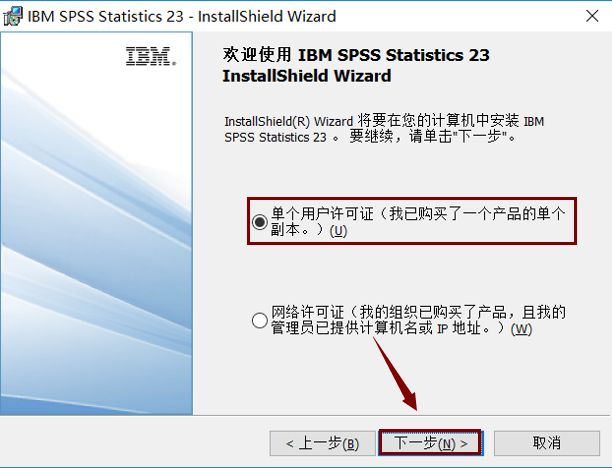
6. 然后知识兔知识兔点击“下一步”。
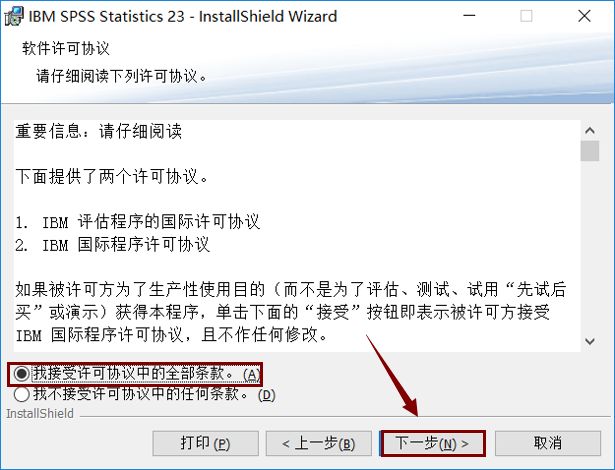
7. 随意填写,然后知识兔知识兔点击“下一步”。
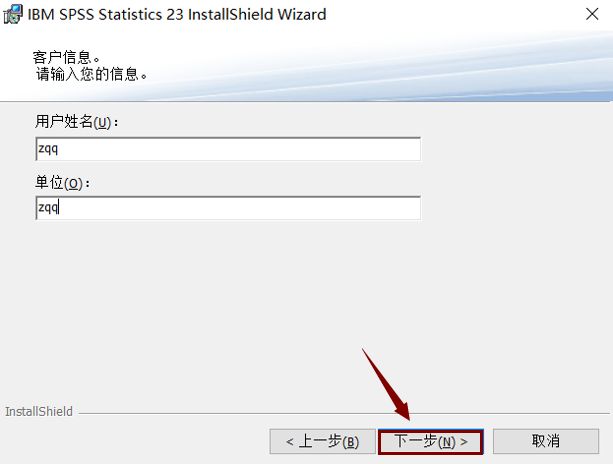
8. 中文版默认简体中文,然后知识兔知识兔点击“下一步”。
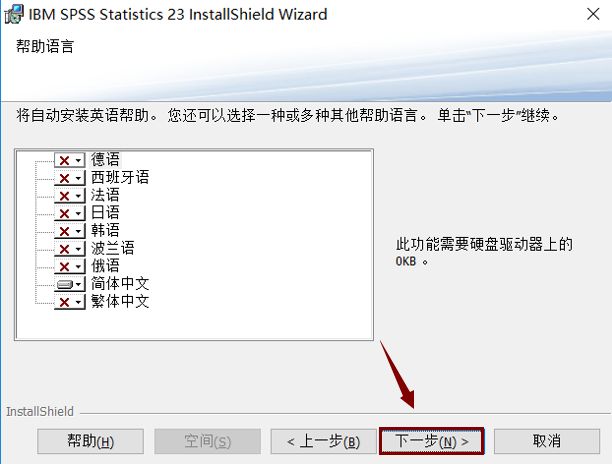
9. 按照自己需求即可,然后知识兔知识兔点击“下一步”。

10. Pathon插件建议安装,知识兔选择“是”,然后知识兔知识兔点击“下一步”。
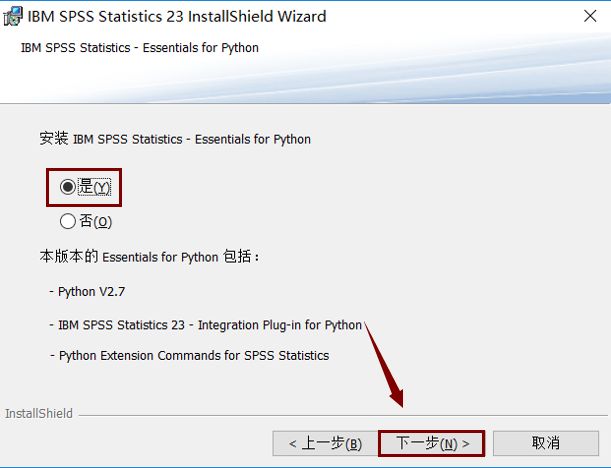
11. 然后知识兔知识兔点击“下一步”。
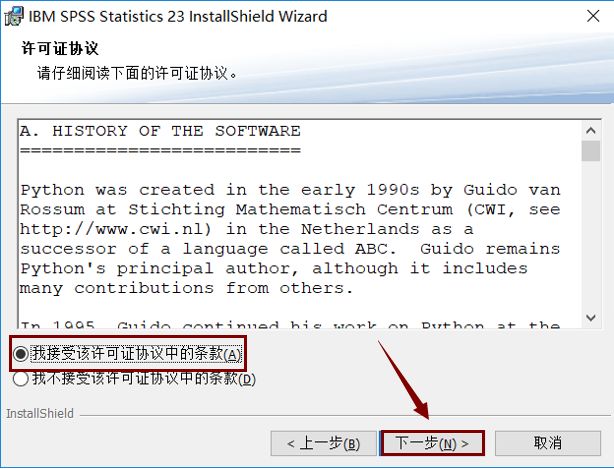
12. 选择“全部条款”,然后知识兔知识兔点击“下一步”。

13. 知识兔点击“更改”,知识兔选择安装路径,然后知识兔知识兔点击“下一步”。
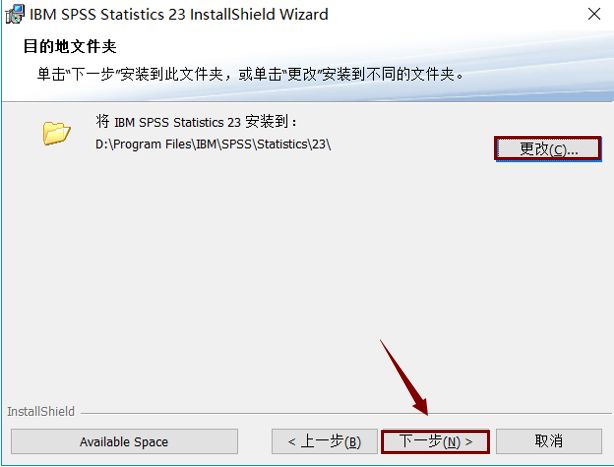
14. 知识兔点击“安装”。
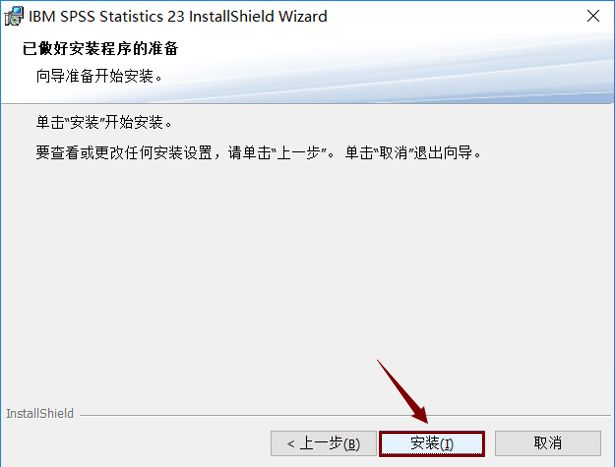
15. 软件正在安装,请耐心等待,谢谢。
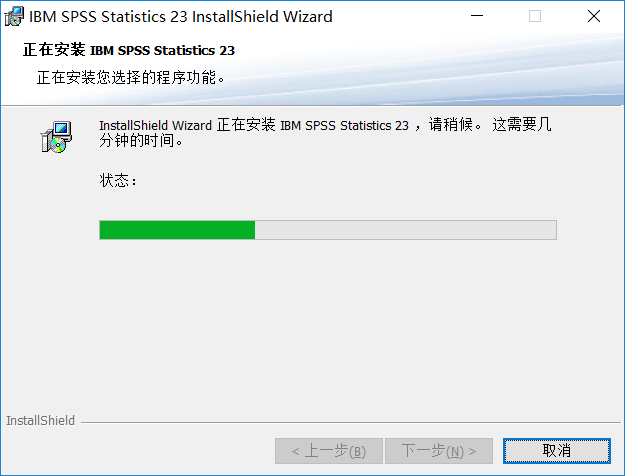
16. 将“单机此处进行注册………”前面的勾去掉,然后知识兔知识兔点击“确定”。
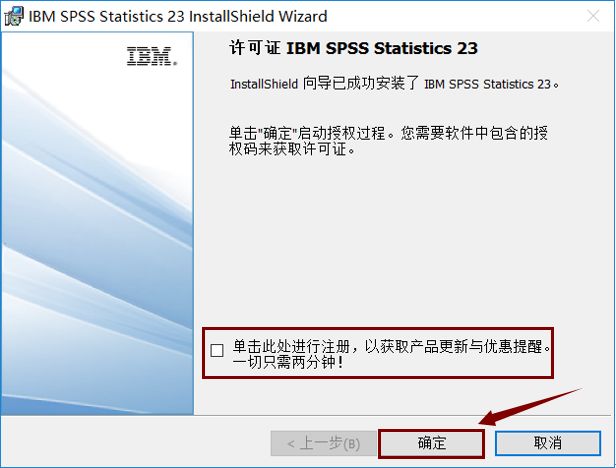
17. 选择“立即授予产品许可证”,然后知识兔知识兔点击“下一步”。
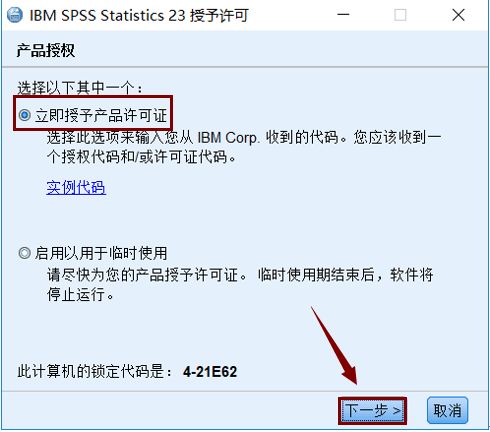
18. 输入代码:VDOV7M8KUEIAWBZIKPP6DUKX4JIO3LWRSJQW4BTDCU5NS28ZLZSSROOZQ8HASZ6VUHRZRZ8I8DGWIFY9WJTIRD5P9Y,然后知识兔知识兔点击“下一步”。
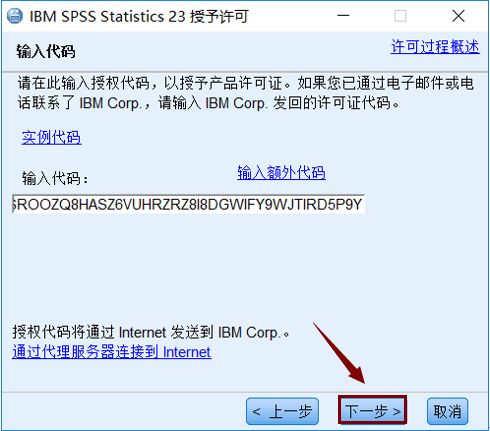
19. 知识兔点击“下一步”。
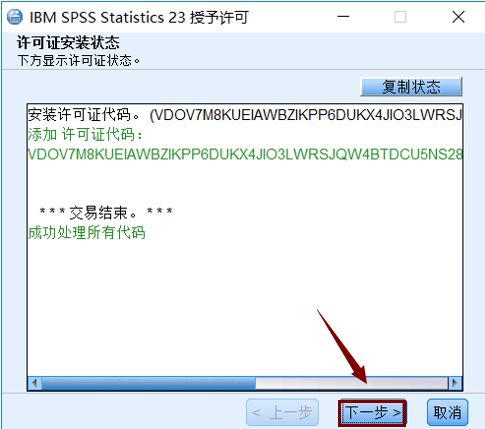
20. 知识兔点击“完成”。
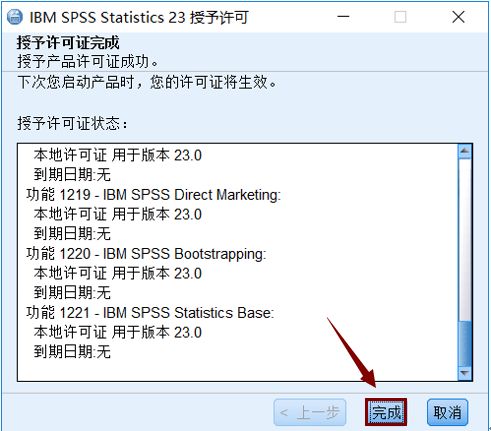
21. 知识兔点击“否”。
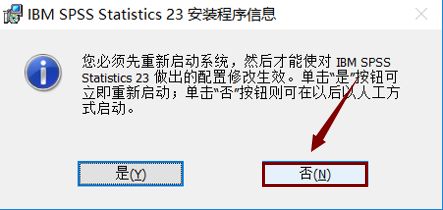
22. 打开开始菜单栏,选中“IBM SPSSStatistics 23”右击 “更多”,知识兔选择“以管理员身份运行”。
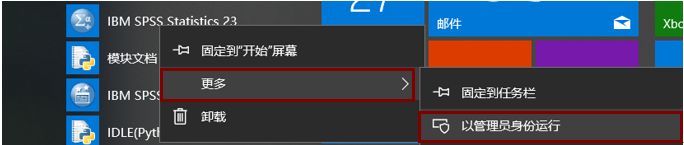
23. 首次打开SPSS 23软件,会弹出“Unicode模式”对话框,知识兔建议选择“使用Unicode编码”。
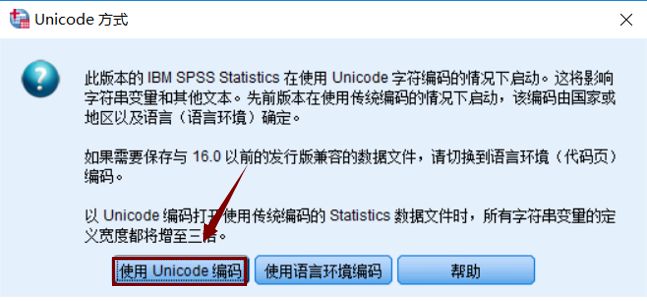
24. 将“以后不再显示此对话框”前面的复选框打勾,然后知识兔知识兔点击“确定”。
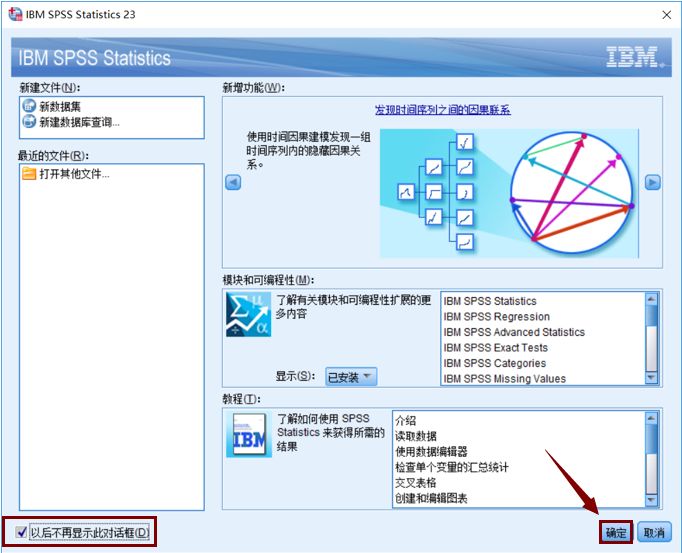
25. 安装完成。
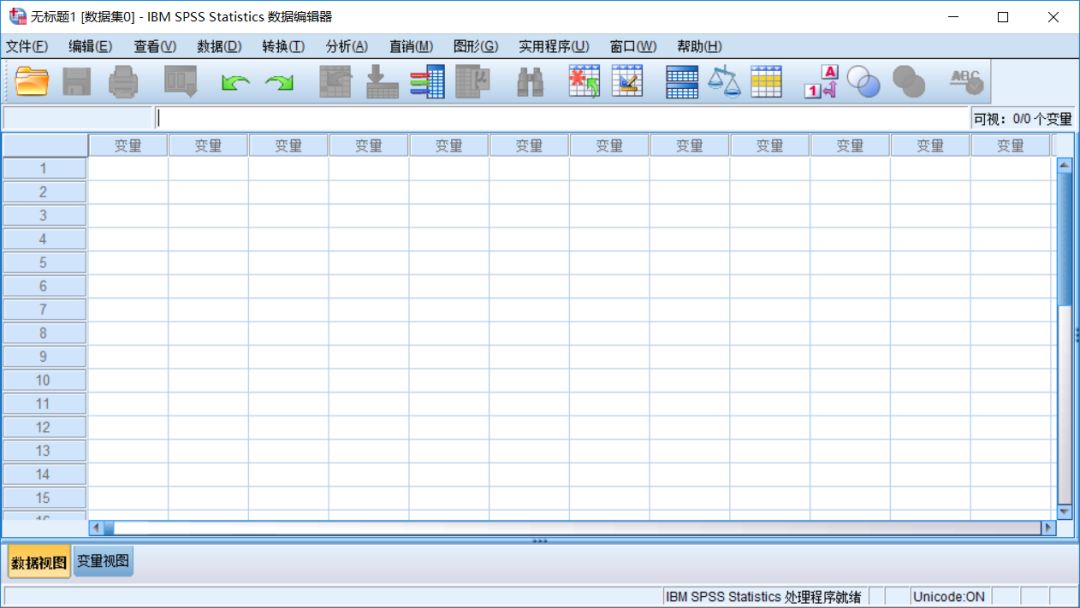
下载仅供下载体验和测试学习,不得商用和正当使用。